|
Lemon Lime

(Résultat réduit)
Cliquer sur le tag pour le
visualiser le résultat original.
**********
Ce tutoriel est
une traduction d'une création originale de SnakeLady dont j'ai obtenu la permission
pour
la traduire.
Vous trouverez le tutoriel original ici.
Pour visiter son site, cliquez ici
Thank you SnakeLady to given me the permission to translate your
tutorial.
Il est strictement interdit de reproduire ce tutoriel et cette
traduction sans la
permission de l'auteur.
**********
La création de cette traduction a été réalisée avec PSPX.
Vous aurez besoin pour faire ce tutoriel
Filtres
Aucun filtre
Matériel
* Tubes - À placer dans le répertoire de votre choix.
Les tubes sont des créations de tubeur du groupe High
Standard Tubes
* Dégradé - À placer dans le répertoire de votre choix.
Note de la traductrice
Les tubes que j'ai utilisé pour la création de cette
traduction
sont des créations de Patry
et Gini.
Ils ne sont pas inclus dans le fichier Matériel
**********
Télécharger le matériel ici
Attention
En cliquant sur le lien, vous
aurez une nouvelle fenêtre qui s'ouvrira.
Repérer dans la liste le fichier Matériel dont vous avez
besoin.
Cliquez dessus. Une autre fenêtre va s'ouvrir.
Dans le bas de la fenêtre, vous verrez un décompte de 10
secondes
Quand vous verrez le mot Download apparaître, cliquez dessus.
Télécharger le matériel du tutoriel.
**********
Sauvegardez souvent !
Vous êtes prêts ? Alors allons-y !
**********
Préparation.
Ouvrir les tubes
À l'aide de la touche Shift et la lettre D de votre clavier,
faire une copie des tubes. Fermer les
originaux.
Palette Styles et Textures.
Choisir une couleur pour le Premier plan
Ouvrir la fenêtre de configuration de la couleur Premier plan.
Onglet Dégradé.
Repérer le dégradé BLACKFORWHITE.
Style Linéaire - Angle à 45 - Répétitions à 0 - Inverser décoché.
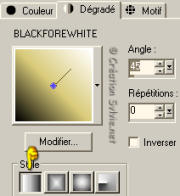
**********
Étape 1.
Ouvrir une nouvelle image 600 x 450 pixels, fond transparent.
Outil Pot de peinture.
Avec le bouton droit de la souris,
appliquer le dégradé dans la nouvelle image.
Étape 2.
Outil Sélection - Rectangle.
Dans la barre d'outil, cliquer sur l'icône Sélection
personnalisée.

Haut à 0 - Gauche à 0 - Droite à 280 - Bas à 450.
Effets - Effets de texture - Textile.
45 ~ 60 ~ 100.
Couleur du tissage = Couleur noire.
Couleur des interstices = Couleur blanche
Remplir les interstices coché.
Sélections - Désélectionner tout.
Étape 3.
Calques - Nouveau calque raster
Outil Sélection - Rectangle.
Dans la barre d'outil, cliquer sur l'icône Sélection
personnalisée.

Haut à 0 - Gauche à 280 - Droite à 600 - Bas à 100.
Outil Pot de peinture.
Avec le bouton droit de la souris,
appliquer le dégradé dans la sélection
Sélections - Désélectionner tout.
Calques - Dupliquer.
Image - Renverser.
Étape 4.
Palette des calques.
Rendre invisible le calque Raster 1.
Activer l'un des autres calques.
(Cliquer une fois dessus avec la souris)
Calques - Fusionner - Fusionner les calques visibles.
Rendre visible à nouveau le calque Raster 1
Activer le calque en haut de la pile.
Effets - Effets artistiques - Topographie.
100 ~ 75 ~ 250 ~ Couleur blanche.
Étape 5
Calques - Nouveau calque raster
Outil Sélection - Rectangle.
Dans la barre d'outils, cliquer sur l'icône Sélection
personnalisée.

Haut à 100 - Gauche à 280 - Droite à 600 - Bas à 350.
Outil Pot de peinture.
Appliquer la couleur blanche dans la sélection.
Sélections - Désélectionner tout.
Effets - Effets artistiques - Topographie.
100 ~ 75 ~ 250 ~ Couleur blanche.
Calques - Fusionner - Fusionner les calques visibles
Votre tag doit ressembler à ceci :
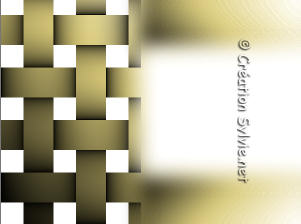
Étape 6
Aller au tube kt-leaf-corset
Édition - Copier.
Retourner à votre tag.
Édition - Coller comme nouveau calque.
Placer le tube à gauche de votre tag
Effets - Effets 3D - Ombre de portée.
2 ~ 2 ~ 60 ~ 100, couleur noire.
Étape 7
Aller au tube glasses
Édition - Copier.
Retourner à votre tag.
Édition - Coller comme nouveau calque.
Placer le tube à droite du tube de la femme
à l'intérieur du carré blanc.
(Voir Résultat final)
Calques - Fusionner - Fusionner les calques visibles.
Étape 8.
Calques - Dupliquer.
Redimensionner la copie à 85%
Vous assurez que Redimensionner tous les calques est décoché.
Étape 9.
Palette des calques.
Activer le calque en bas de la pile.
Outil Pot de peinture.
Appliquer la couleur Premier plan dans ce calque.
Effets - Effets de textures - Texture.
Repérer la texture Grain de bois
100 ~ 0 ~ 1 ~ 0 ~ 0 ~ 315 ~ 50 ~ 30, couleur blanche.
Étape 10.
Palette des calques.
Activer le calque en haut de la pile.
Effets - Effets 3D - Ombre de portée.
3 ~ 3 ~ 75 ~ 10.00, couleur noire.
Répéter l'ombre de portée en changeant le vertical et
l'horizontal à -3.
Étape 11.
Aller au tube Snakelimop
Note de la traductrice
Si vous utilisez des couleurs
différentes,
coloriser le tube
(Réglage - Teinte et saturation - Coloriser)
Édition - Copier.
Retourner à votre tag.
Édition - Coller comme nouveau calque.
Placer le tube à droite de votre tag.
(Voir Résultat final)
Calques - Fusionner - Fusionner les calques visibles.
Étape 12.
Ajouter votre signature.
Redimensionner votre tag si nécessaire.
Voilà ! Votre tag est terminé.
Il ne vous reste plus qu'à l'enregistrer en format JPG, compression 25.
J'espère que vous avez aimez faire ce tutoriel. :)

Retour
aux traductions de SnakeLady
Retour au menu Mes Traductions
Retour au menu principal

(Pour m'écrire, cliquez sur ce logo)

Tous droits réservés © 29-05-2006
|